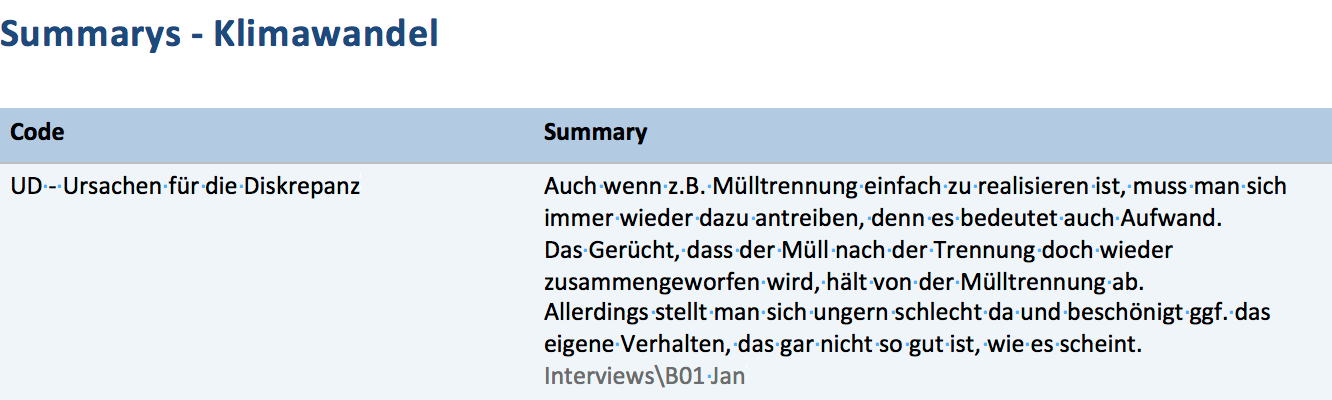Sie können jederzeit einen Report im RTF-Format für Word erstellen, der die erstellten Summarys zusammen mit den zugehörigen Codings in einer tabellarischen Übersicht darstellt.
So gehen Sie vor, um einen solchen Report zu erstellen:
- Klicken Sie auf das Symbol Summarys mit Codings auf dem Tab Reports und wählen Sie den Menüeintrag Summarys mit Codings.
- Daraufhin erscheint der folgende Dialog, in dem Sie einige Optionen festlegen können.
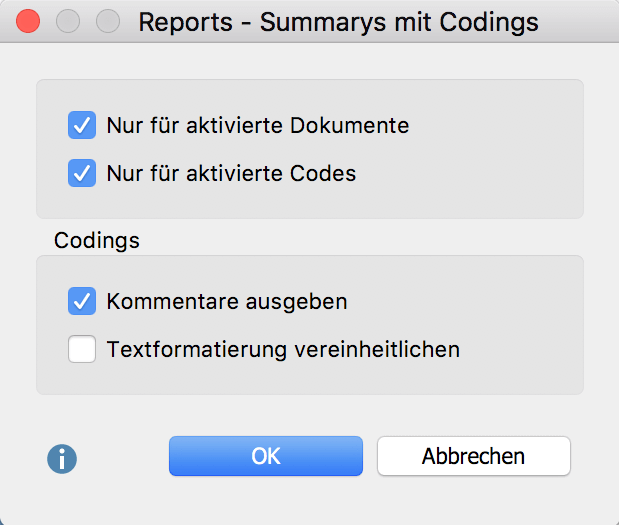
Nur für aktivierte Dokumente – es werden nur die Summarys aus aktivierten Dokumenten ausgegeben.
Nur für aktivierte Codes – es werden nur die Summarys für aktivierte Codes ausgegeben.
Kommentare ausgeben – unterhalb eines codierten Segments wird (sofern vorhanden) der zugehörige Coding-Kommentar ergänzt.
Textformatierung vereinheitlichen – da die codierten Segmente sehr unterschiedlich formatiert sein können, erreichen Sie durch Wahl dieser Option eine Vereinheitlichung der Schriftformatierung.
- Nach Klick auf OK vergeben Sie einen Dateinamen und Speicherort für den Report. MAXQDA öffnet direkt die exportierte Datei.
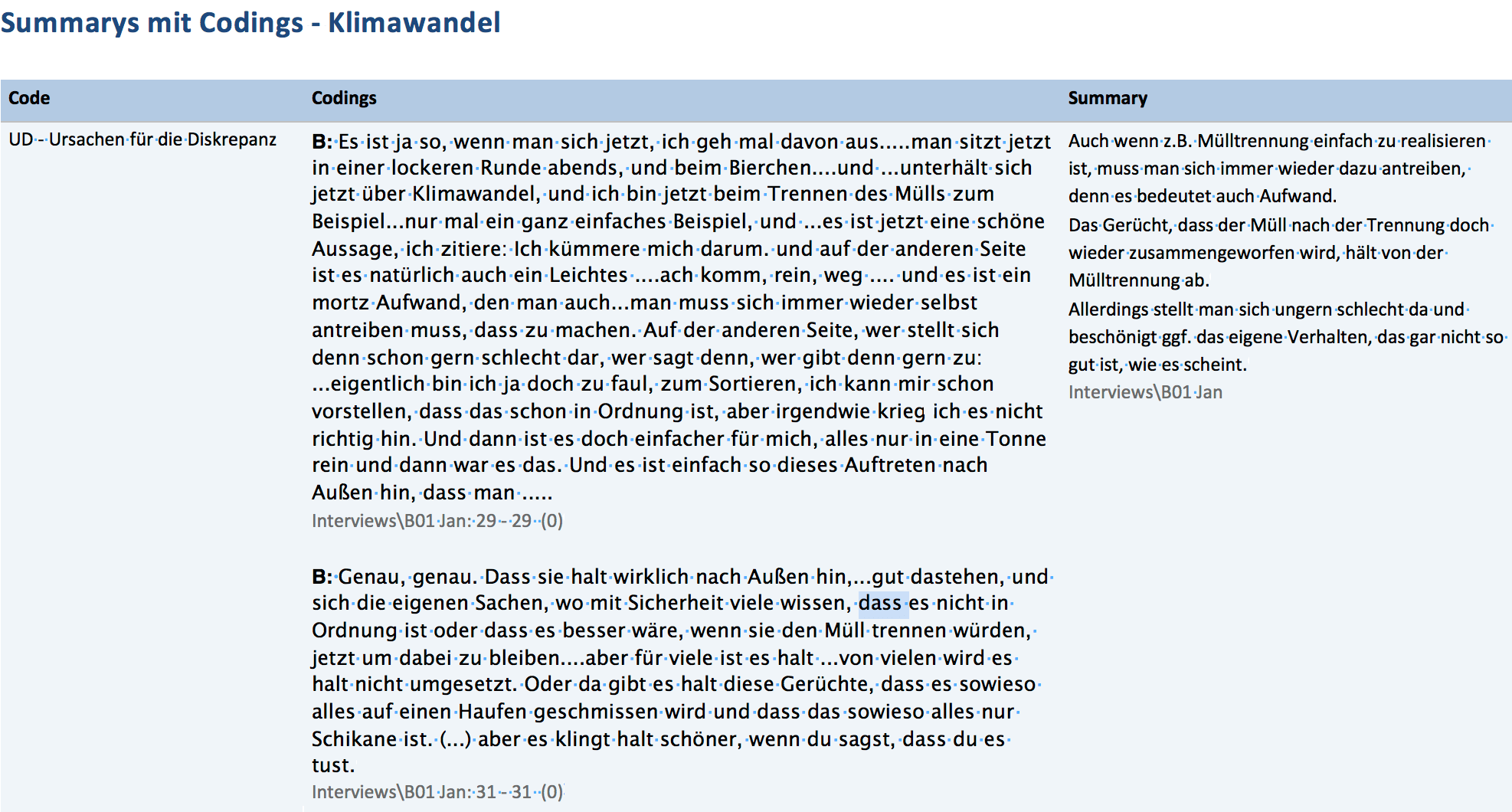
Der erstellte Report zeigt für jeden ausgewählten Code die Codings der ausgewählten Dokumente in einer eigenen Spalte an und ergänzt in einer weiteren Spalte die Summarys. Mithilfe des Reports können Sie die Summarys schnell inspizieren und unter Rückbezug auf die zugrunde liegenden codierten Segmente überprüfen. Durch den Report kann die Erstellung der Summarys transparent und nachvollziehbar präsentiert werden.
Report nur für Summarys – ohne Codings
Bei Bedarf können Sie auch einen Report erstellen, der nur die Summarys enthält: Reports > Summarys mit Codings > Summarys. Die Spalte „Codings“ entfällt dann und es werden nur die Codes berücksichtigt, die Summarys enthalten.